Windows'ta Ağ Üzerinden CD ve DVD Sürücülerini Paylaşma
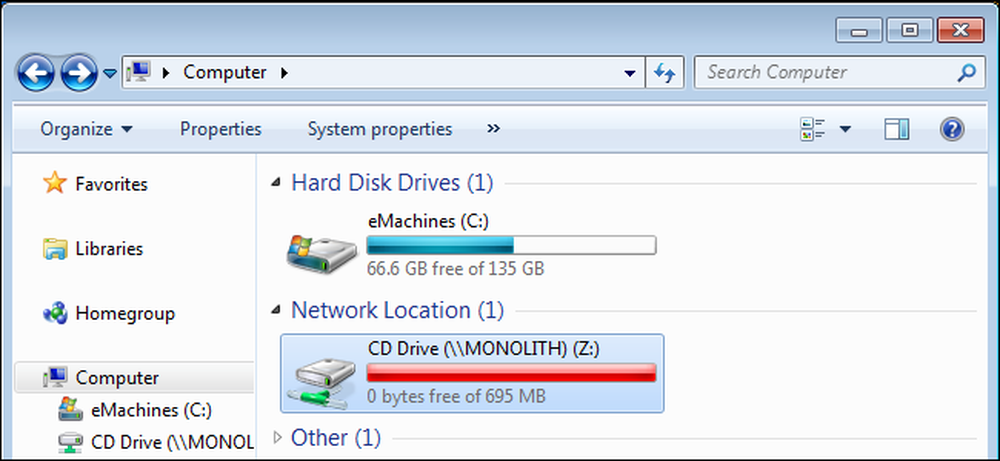
Ultrabook'lardan netbook'lara kadar bilgisayarlar optik sürücülerini atıyor. Hala arada bir CD veya DVD kullanıyorsanız, harici bir optik sürücü satın almanız gerekmez - başka bir bilgisayarın optik sürücüsünü ağ üzerinden paylaşabilirsiniz..
Optik sürücüyü paylaşmak için iki bilgisayarın aynı yerel ağda olması gerekir. Bu, Windows'ta Gelişmiş Paylaşım ayarlarının kullanılmasını gerektirir - bunu yapmanın kolay, Ev Grubu stilinde bir yolu yoktur..
Sürücü Paylaşımı
İlk önce, optik sürücüyle bilgisayarda Bilgisayar penceresini açın (Başlat'a tıklayın ve Bilgisayar'ı seçin)..

Paylaşmak istediğiniz sürücüyü sağ tıklayın, Paylaş seçeneğine gelin ve Gelişmiş Paylaşım seçeneğini seçin.
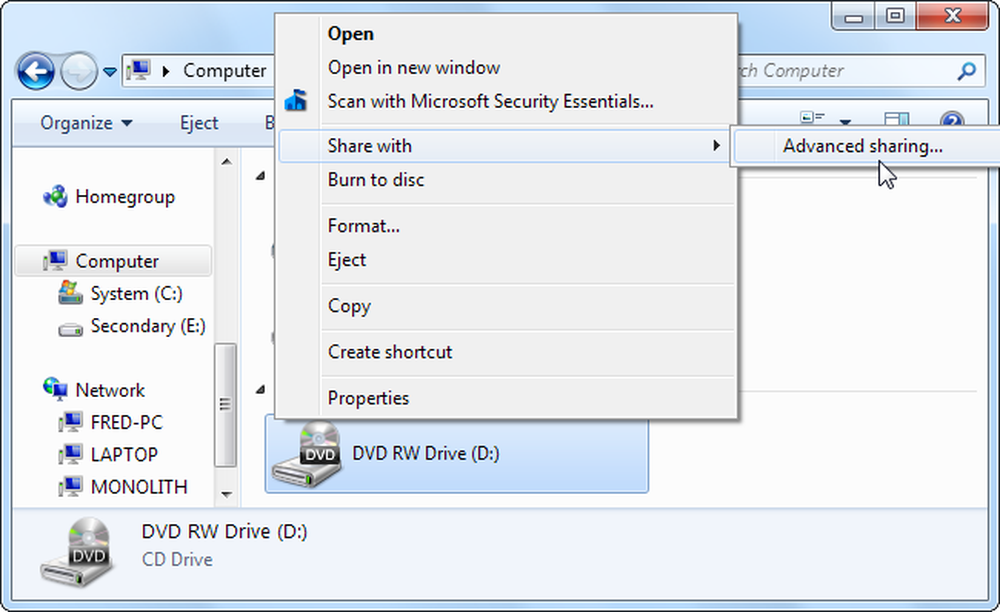
Beliren özellikler penceresinde Gelişmiş Paylaşma düğmesini tıklayın..
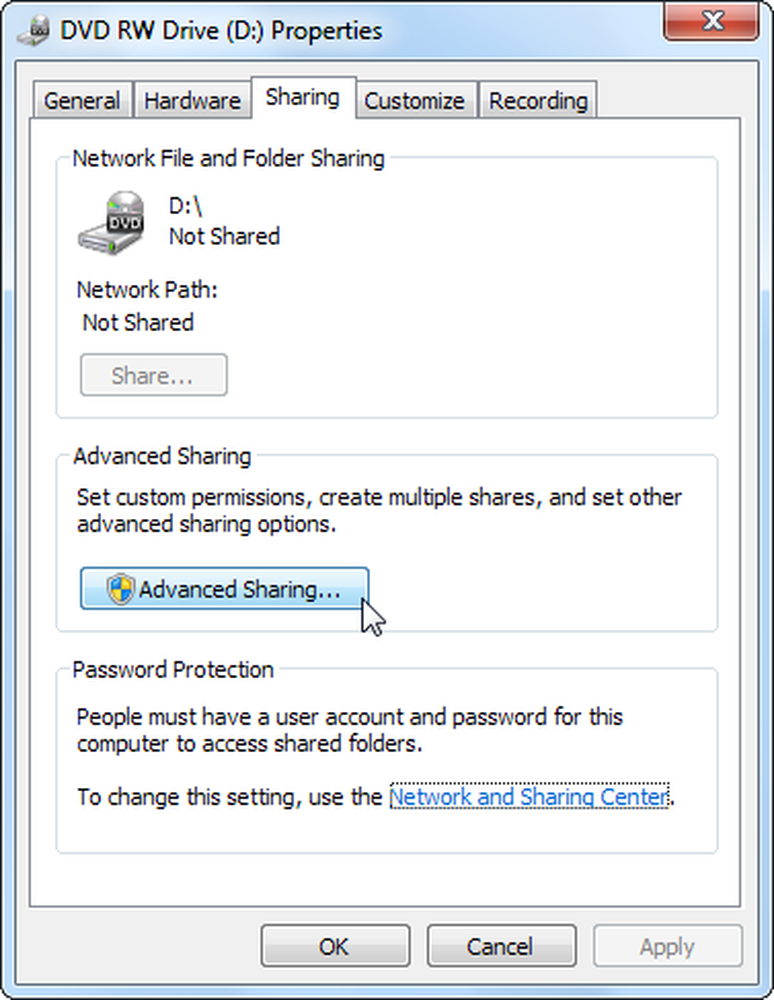
Bir sonraki pencerede, Bu klasörü paylaş onay kutusunu işaretleyin. Paylaşım için “CD Sürücüsü” gibi açıklayıcı bir ad yazın ve ardından İzinler düğmesini tıklatın..
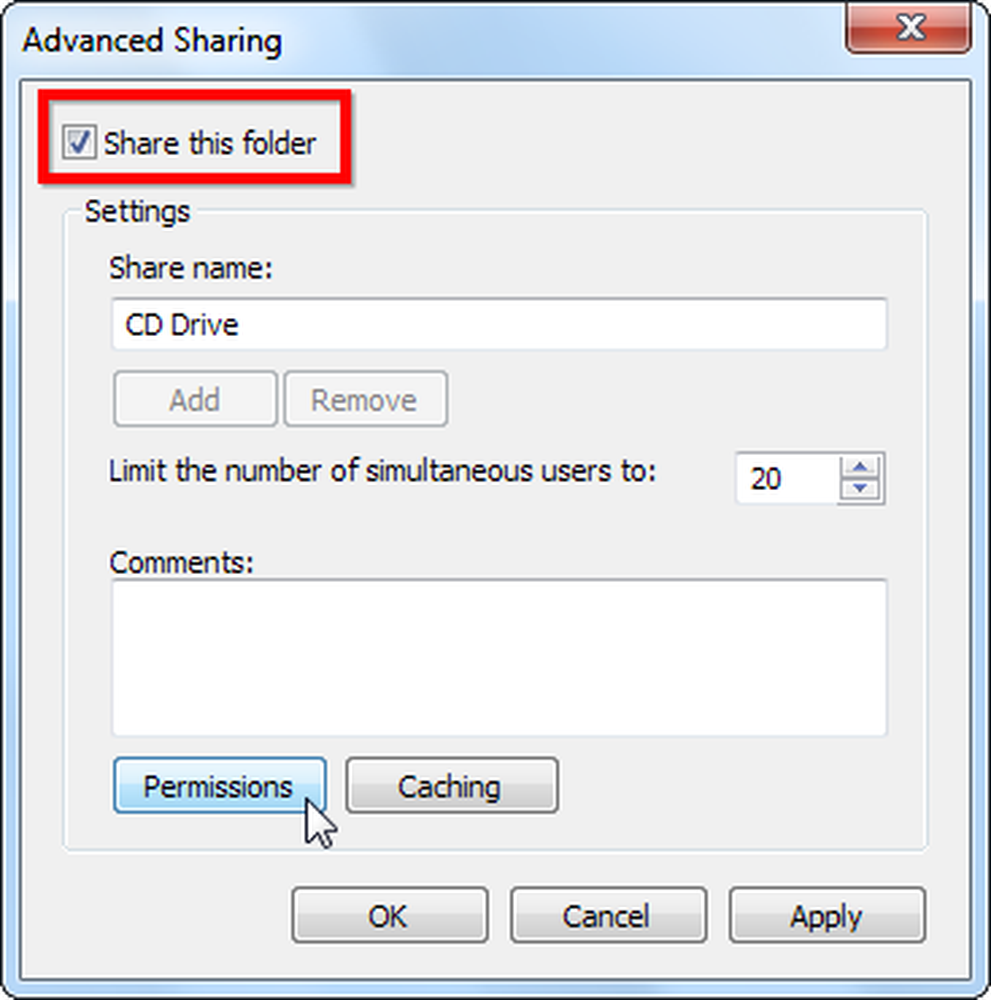
Everyone grubunun sürücüye Okuma erişimine sahip olduğundan emin olun. Ek güvenlik gerekiyorsa - örneğin, bir ev ağı kullanmıyorsanız - belirli kullanıcılara erişimi kısıtlayabilirsiniz. İzinleri yapılandırdıktan sonra değişikliklerinizi kaydetmek için Tamam'ı tıklayın..
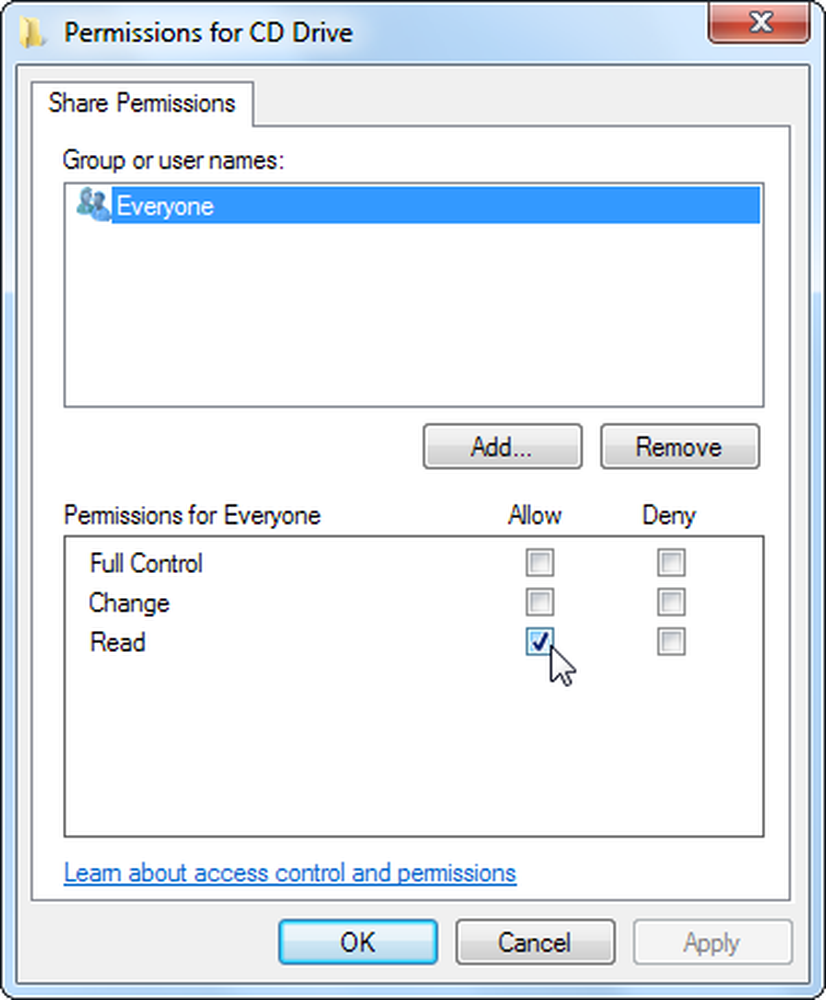
Güvenli bir ev ağında olduğunuzu varsayarak, bunu kolaylaştırmak için parola korumalı paylaşımı devre dışı bırakmak isteyebilirsiniz. Bunu yapmak için, Şifre Koruması altındaki Ağ ve Paylaşım Merkezi bağlantısını tıklayın..

Ev veya İş başlığını tıklayın, aşağı kaydırın ve devre dışı bırakmak için Parola korumalı paylaşımı kapat seçeneğini seçin. İşiniz bittikten sonra Değişiklikleri kaydet düğmesini tıklayın..
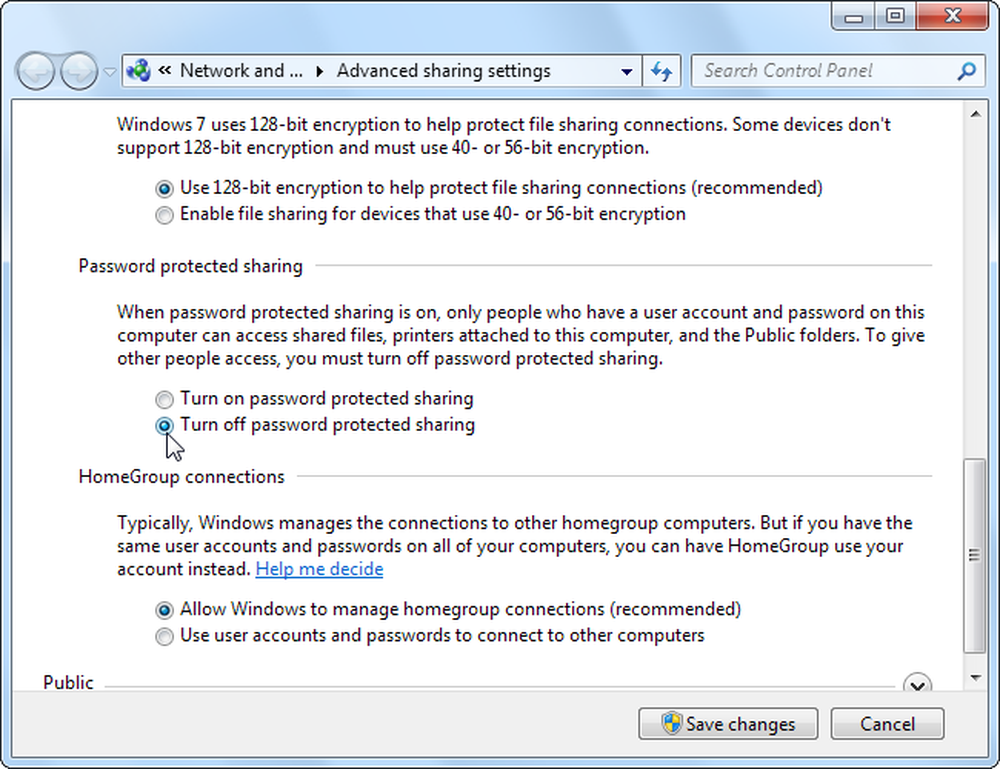
Tamam düğmesini tıkladıktan sonra, sürücünüz ağda paylaşılacaktır. Adresini özellikler penceresinde Ağ Yolu altında göreceksiniz.
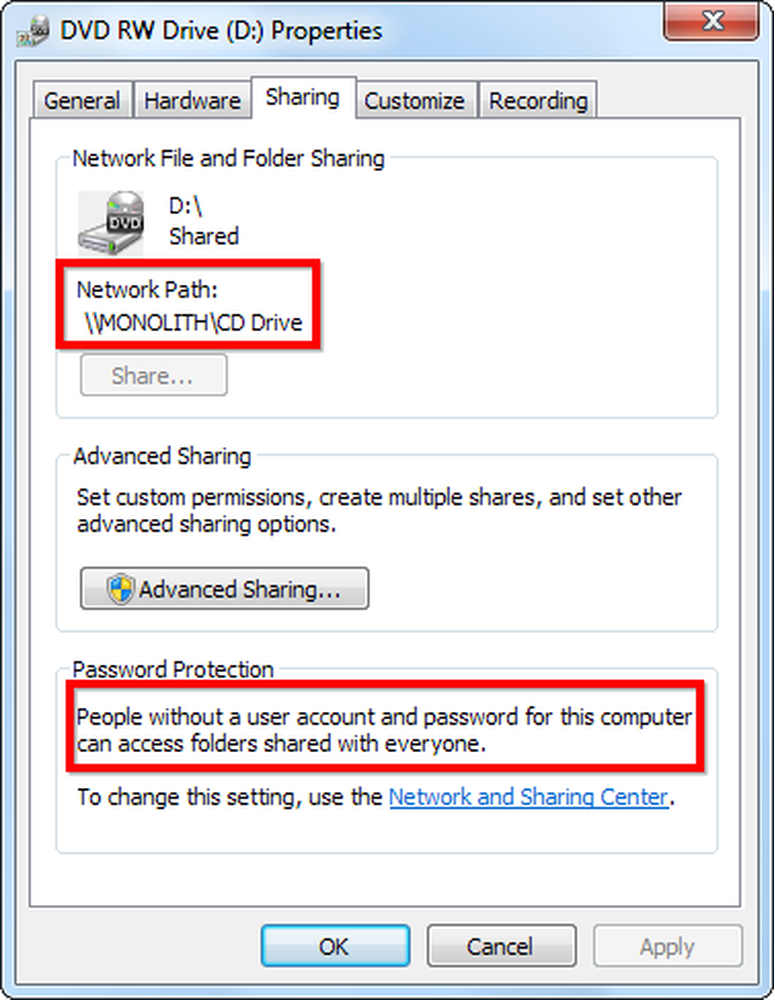
Sürücü üzerindeki bir simge paylaşıldığını gösterir. Sürücüyü daha sonra paylaşmayı durdurmak için Gelişmiş Paylaşım penceresine geri dönün ve Bu klasörü paylaş onay kutusunun işaretini kaldırın..
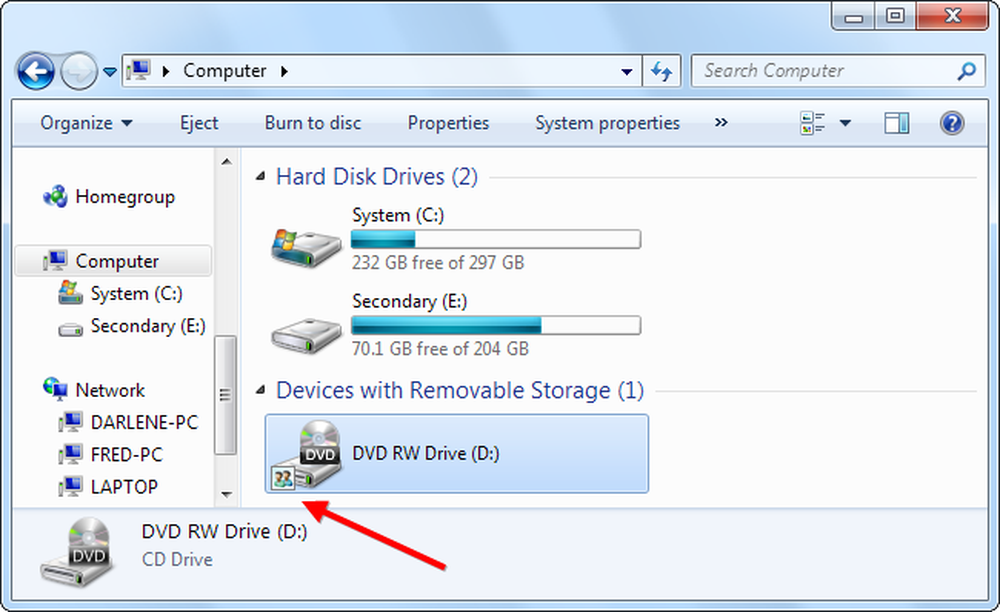
Sürücü Eşleme
Diğer bilgisayarınızda, Windows Gezgini'ni açın ve ağınızı görüntülemek için Ağ seçeneğini tıklayın..

Oluşturduğunuz paylaşıma göz atın, ardından sağ tıklayın ve Ağ sürücüsünü eşle öğesini seçin..
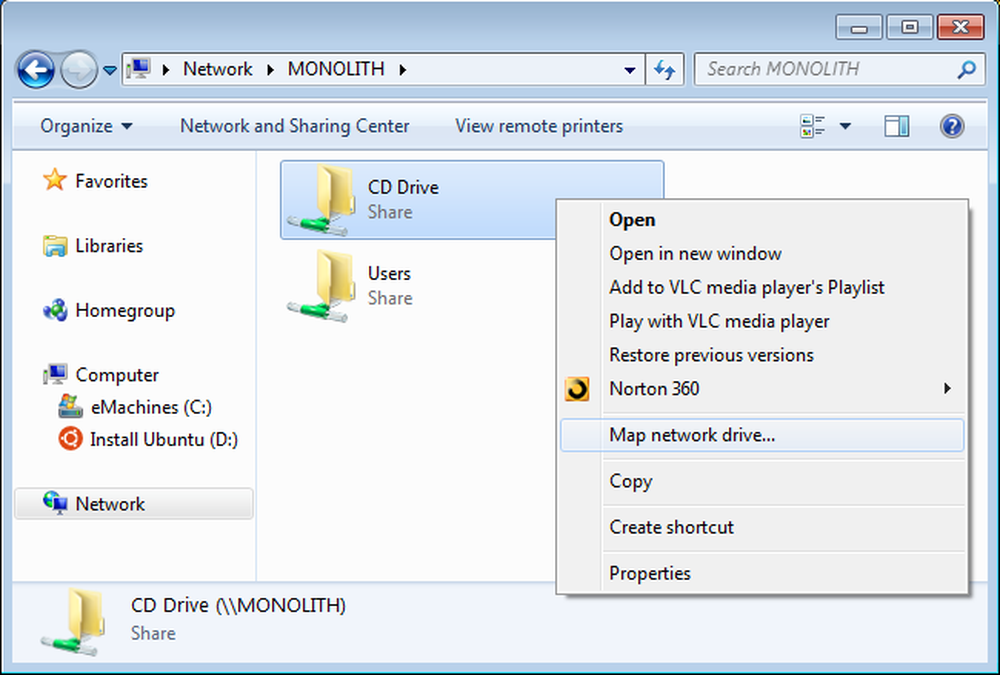
Paylaşılan optik sürücü için bir sürücü harfi belirtebilir ve her oturum açtığınızda otomatik olarak eşlenmesini sağlayabilirsiniz..

Eşlenen sürücü Bilgisayarım penceresinde kendi sürücü harfi olarak görünecektir. Ağ üzerinden içeriğine erişmek için sürücüyü çift tıklatın veya herhangi bir uygulamada ona gidin.
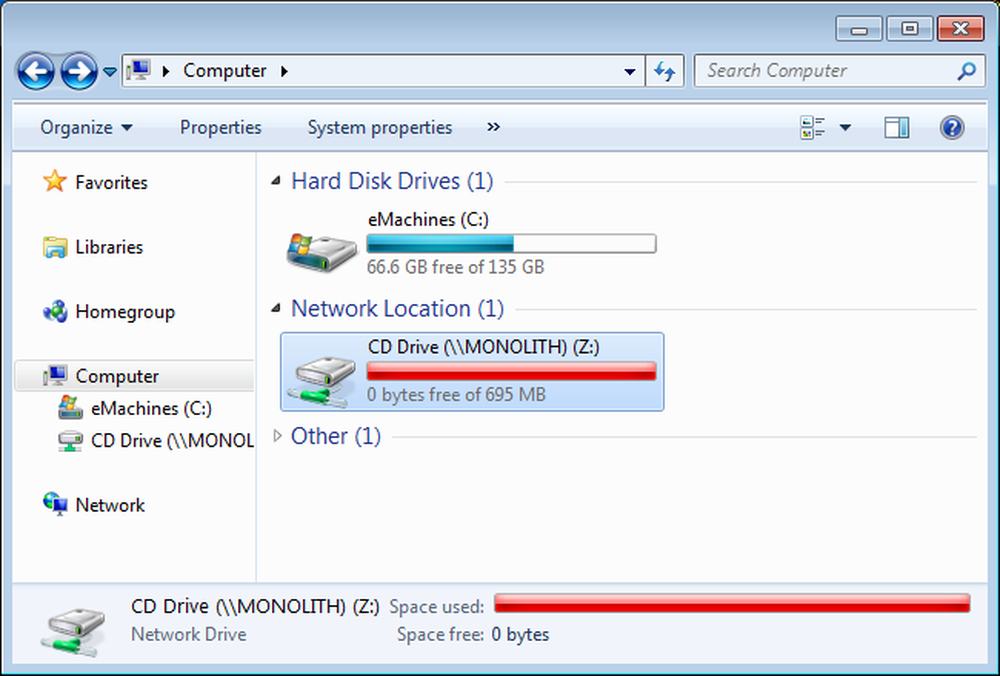
Disk sürücülerini ağ üzerinden paylaşmak için üçüncü taraf bir program olan Paragon Net Burner'ı da kullandık.




